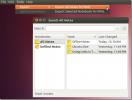Kā labot Linux datoru, kas netiks sāknēts
Vienmēr ieslēdziet datoru tikai Linux, lai uzzinātu, ka tas netiks ielādēts un jūs nezināt, ko darīt? Kad jūsu dators negriezīsies, tā novēršana kļūst sarežģīta. Sākumā neko nevar darīt, lai pārbaudītu jūsu OS vai aparatūru. Nedaudz ko jūs varat darīt, ir pārliecināties, ka esat visu pareizi pievienojis. Tas nozīmē, ka tikai tas, ka jūsu dators netiks sāknēts, nenozīmē, ka tas ir miris vai jums ir jāatsvaidzina operētājsistēma. Tomēr vēlreiz neinstalējiet šo operētājsistēmu savā Linux datorā. Tā vietā sekojiet šai apmācībai, lai labotu Linux datoru, kurš netiks sāknēts.
Jums būs nepieciešams strādājošs dators, lai sekotu šai apmācībai, jo tas ietver diska attēlu lejupielādi un to ierakstīšanu USB.
Glābšana ar Super Grub disku
Vienkāršākais veids, kā ielādēt Linux datoru ar salauztu sāknēšanas programmu, nav satraukties ar Grub glābšanas uzvedni. Tā vietā dodieties uz citu datoru (vai izveidojiet šo disku pirms laika) un lejupielādējiet Super Grub Disk. Tas ir dzīvs disks, kas var atklāt visas operētājsistēmas jebkurā datorā, pēc tam tos palaižot. Šis rīks ir lielisks, jo īpaši tiem, kuri pēkšņi atrod savu datoru, lai pareizi ielādētu Grub.
Pirmkārt, lejupielādējiet diska attēlu. Pēc tam ierakstiet Super Grub Disk CD / DVD diskā vai izveidojiet sāknējamu USB zibatmiņu. Mēs iesakām Kodinātājs USB attēlveidošanas rīks, jo tas ir ērti lietojams un pieejams visām galvenajām platformām.
Tā kā Super Grub Disk ir sadedzis, ir pienācis laiks to ielādēt un izmantot. Sāciet, ievadot datora BIOS iestatījumus. Šajā apgabalā mainiet sāknēšanas secību, lai vispirms ielādētu tiešo USB atmiņu (vai sadedzinātu CD / DVD disku).

Kad tiek ielādēts Super Grub Disk, tiek parādīta izvēlne. Vienīgā svarīgā izvēlnes opcija ir “atklāt un parādīt sāknēšanas metodes”. Izvēlieties to ar taustiņu Enter uz tastatūras. Dzīvais disks atradīs katru iespējamo operētājsistēmu, ko tas var ielādēt.
Super Grub Disk izdrukā dažādu operētājsistēmu sarakstu. Izmantojot bulttaustiņu, atlasiet operētājsistēmu, kas iepriekš nebūtu ielādēta.

Piezīme: Super Grub Disk parasti var ielādēt salauztu Linux izplatīšanu, jo Grub konfigurācijas failu vietā tas atrod tādus failus kā sāknēšanas attēls. Retos gadījumos pat šis rīks nevarēs ielādēt salauztas operētājsistēmas. Ja tas tā ir, apsveriet atkārtotu instalēšanu vai izmēģiniet dažas citas iespējas tiešajā diskā.
Grub atkārtota instalēšana
Ar Super Grub Disk palīdzību jūs atkal esat ielādējis Linux instalāciju, neskatoties uz to, ka Grub ir bojāts. Tagad ir laiks atkārtoti instalēt Grub, lai viss varētu atgriezties normālā stāvoklī.
BIOS / MBR stila nodalījumu izkārtojums
Atkārtoti instalējiet Grub cietā diska galvenajā sāknēšanas ierakstā.
sudo grub-install - atkārtoti pārbaudiet --target = i386-pc / dev / sda
Pēc tam atjaunojiet jaunu konfigurācijas failu. Tas ir nepieciešams, pretējā gadījumā sāknēšanas ielādētājs nezina, ka ir veiktas izmaiņas.
sudo grub-mkconfig -o /boot/grub/grub.cfg
GPT / EFI stila nodalījumu izkārtojums
grub-install --target = x86_64-efi --efi-directory = / boot --bootloader-id = grub sudo grub-mkconfig -o /boot/grub/grub.cfg
Kā instalēt Grub USB diskdzinī ārkārtas atkopšanai
Grūbs bieži nesadalās, bet, kad tas notiek, visa jūsu diena tiek sabojāta. Tāpēc vienmēr ir labi, ja atgadīšanās notiek, ja tā notiek. Lielākajai daļai cilvēku Super Grub Disk lietošana ir laba iespēja. Tomēr ir arī alternatīva.
Tā kā Linux ir tik universāls, Grub sāknēšanas programmu ir iespējams tieši instalēt zibatmiņas diskā. Tādā veidā, ja jūsu Linux instalācija atsakās sāknēt ar cietajā diskā instalētu sāknēšanas ielādētāju, jūs varat pievienot USB disku un jebkurā gadījumā to ielādēt. Šīs ir šīs darbības iestatīšanas darbības.
Piezīme: zibatmiņas disks OBLIGĀTI jāformatē kā Fat32!
Vispirms izveidojiet USB mapi / mnt.
mkdir -p / mnt / usb

Pēc tam izmantojiet lsblk komanda, lai uzzinātu, kas ir USB diska marķējums. Šajā apmācībā mēs sauksim zibatmiņas disku /dev/sdc. Varat to nosaukt atšķirīgi, ja vēlaties.
Pievienojiet USB disku iepriekš izveidotajā USB mapē / mnt.
mount / dev / sdc1 / mnt / usb
Pēc tam veiciet Grub instalēšanu USB zibatmiņā.
grub-install --target = i386-pc - debug --boot-directory = / mnt / usb / boot / dev / sdc Visbeidzot, ģenerējiet konfigurācijas failu USB diskdzinim.
grub-mkconfig -o /mnt/usb/boot/grub/grub.cfg
Izmantojiet Rescatux
Neviena no iepriekšminētajām iespējām nedarbojas jūsu labā? Neuztraucieties! Ir vēl citi veidi, kā atjaunot bojātu Grub instalāciju Linux. Apsveriet iespēju izmantot Rescatux. Tāpat kā Super Grub Disk, tas ir dzīvs Grub sāknēšanas programmas glābšanas disks. Izņemot tā vietā, lai automātiski noteiktu sāknēšanas metodes un ļautu lietotājam sāknēt, tas faktiski var automātiski novērst Grub / Grub2 problēmas.

Tas ir lieliski piemērots tiem, kas ir sekojuši šai apmācībai un secinājuši, ka Grub atkārtota instalēšana, izmantojot komandrindu, nepalīdzēja. Lejupielādējiet disku un izpildiet iepriekš minētos norādījumus (par Super Grub Disk), lai izveidotu reālu disku.

Papildus uzziniet, kā manuāli ielādēt, izmantojot komandrindu Grub, ja viss pārējais neizdodas lasot GNU grub rokasgrāmatu. Tas ir sarežģīts un grūts process, par kuru nav vērts runāt, jo Super Grub Disk rīkojas tāpat, bet, ja visas iespējas nav izdevušās un tā ir vienīgā iespēja, izlasiet to, jo tas palīdzēs.
Secinājums
Grūbs ir pastāvējis diezgan ilgu laiku, bet tik ilgi, kamēr tas pastāv, tas ir radījis neskaitāmas problēmas. Dažreiz Grub neizdodas ielādēt no nekurienes, dažreiz tas sabojājas konfigurācijas fails, un dažreiz tas atsakās ielādēt pavisam. Cerams, ka šajā rakstā sniegtie padomi un ieteikumi novērsīs Linux datoru, kas vairumā gadījumu netiks sāknēts.
Meklēt
Jaunākās Publikācijas
4 labākie Debian Linux atvasinājumi, ko pārbaudīt
Debian Linux operētājsistēma ir viena no vecākajām Linux distribūci...
Tomboy ir vienkārša piezīmju lietojumprogramma, kas sinhronizējas ar Ubuntu One
Tomboy ir atvērtā koda starp platformu piezīmju programma, kas piee...
Kā instalēt KDE Connect operētājsistēmā Linux, lai piekļūtu failiem un paziņojumiem par Andriod
Vai esat kādreiz gribējis saņemt paziņojumus no sava Android ierīci...